win10系统怎么删除多余启动项
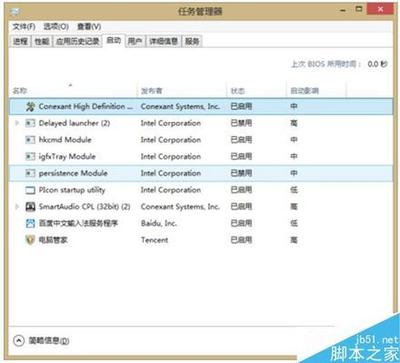
一、通过系统设置删除多余启动项
- 操作步骤
- 鼠标右击左下方的【开始】图标,点击左侧的【设置】选项,再点击右侧的【应用】选项,接着点击左侧的【启动】选项,将不需要的启动项关闭即可完成删除操作。
二、在系统配置中删除多余的开机启动项
- 操作步骤
- 在运行对话框中输入:msconfig,点击确定或者回车,打开系统配置窗口;在系统配置窗口中,点击【引导】,在引导标签下,点击不需要的开机启动项,再点击【删除】;如果还有需要删除的开机启动项,则继续点击相应项再点击【删除】;接着点击系统配置窗口底部的【应用】和【确定】;此时会弹出一个系统配置对话框,点击【立即重新启动】,这样多余的开机启动项就不会再显示了。
三、利用任务管理器删除多余启动项
- 操作步骤
- 右键点击任务栏空白处,选择“任务管理器”。在任务管理器窗口中,点击“启动”选项卡,可以看到当前系统所有的启动项。然后将不必要的启动项右键点击,选择“禁用”,即可停止其随系统启动而运行。不过在禁用启动项之前,应该仔细分析每个启动项的作用,确保禁用的是真正多余的项,而不是系统或重要的应用程序。如果不确定某个启动项是否可以禁用,可以通过搜索引擎查询相关信息,以免误操作造成系统问题。清理完多余的启动项后,建议重启系统,检查是否有不正常的现象。
四、在软媒魔方程序中删除多余开机启动项(前提是安装了软媒魔方程序)
- 操作步骤
- 在软媒设置大师窗口中,先点击窗口左侧的【多系统设置】,在对应的右侧窗口中,可以看到启动项中的多余项,如Windows7等,点击要删除的项,再点击【删除】;重复操作删除其他多余项,删除完成后,退出软媒设置大师。下次启动电脑时,在开机选择系统界面就不会再有被删除的启动项了。
五、删除win10下多余UEFI启动项的方法
- 操作步骤
- 首先保存现在的所有引导项:Bcdedit/exportsavebcd;然后删除savebcd多余启动项:Bcdedit /store savebcd /delete {93cee840 - f524 - 11db - af62 - aa767141e6b3}(注意大括号内请替换为你需要删除的启动项的ID,要挑选,别把所有的启动项都删了,只是要删掉多余的);导入处理好的savebcd文件:Bcdedit/clean/importsavebcd(注意/clean开关,要放在前面,先清除再倒入)。
本篇文章所含信息均从网络公开资源搜集整理,旨在为读者提供参考。尽管我们在编辑过程中力求信息的准确性和完整性,但无法对所有内容的时效性、真实性及全面性做出绝对保证。读者在阅读和使用这些信息时,应自行评估其适用性,并承担可能由此产生的风险。本网站/作者不对因信息使用不当或误解而造成的任何损失或损害承担责任。
